发布时间:2024-10-16 09:07:42
因为各种各样的原因,我们有时候可能需要将自己的硬盘进行格式化操作,虽然可能通过格式化成功解决了硬盘出现的问题,但是也意味着我们硬盘里的数据全部被清空了。有些用户会有备份意识,但总会百密一疏,让一些重要的文件也随着格式化消逝而去。那么,硬盘文件格式化该怎么去恢复呢?请不要过于担心,下面就来分享六个高效实用的恢复方法,一起来看下吧。
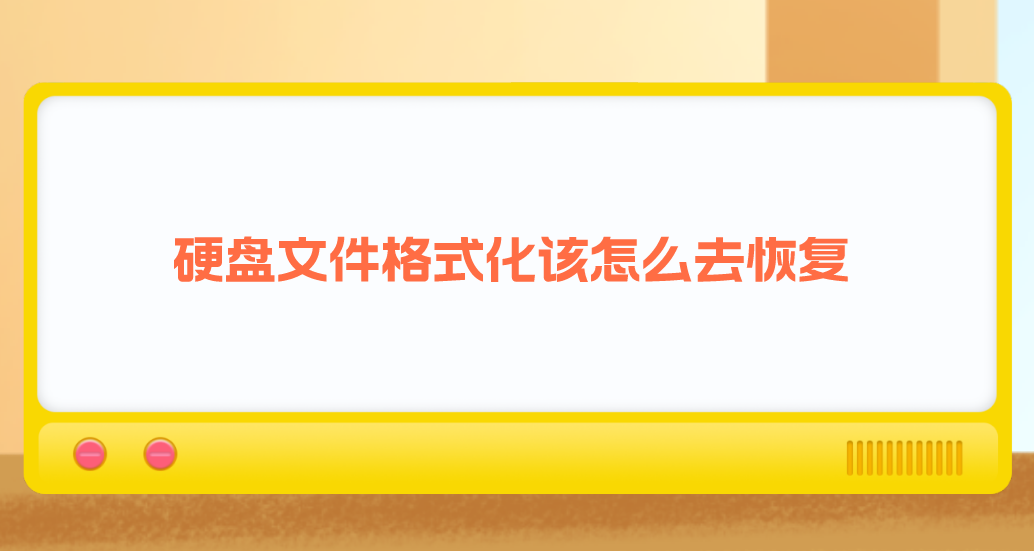
一、使用有效软件
数据恢复软件是恢复格式化文件的常用手段之一。市场上不乏高级数据恢复工具,它们大都具备操作简便的特色,可以以较为高效的方式扫描硬盘查找已格式化文件。不过在使用数据恢复软件时,注意以下关键点至关重要。首先,对于已格式化的硬盘,应尽量避免写入新数据,以避免覆盖原有数据,导致恢复作业失败。其次,不同软件恢复文件类型的效果有所差异,选用时应结合实际情况进行考量。所以,有鉴于此您可以直接试试看操作简单的“Superrecovery”这款。
具体恢复操作:
步骤1、首先,可以在当前格式化的设备上安装“Superrecovery”软件,选择“格式化扫描”恢复的模式。此外,这款软件还有其它五种恢复模式,如果说您是因为清空了电脑回收站导致的问题,那么下面还可以直接选择“误清空回收站恢复”模式。
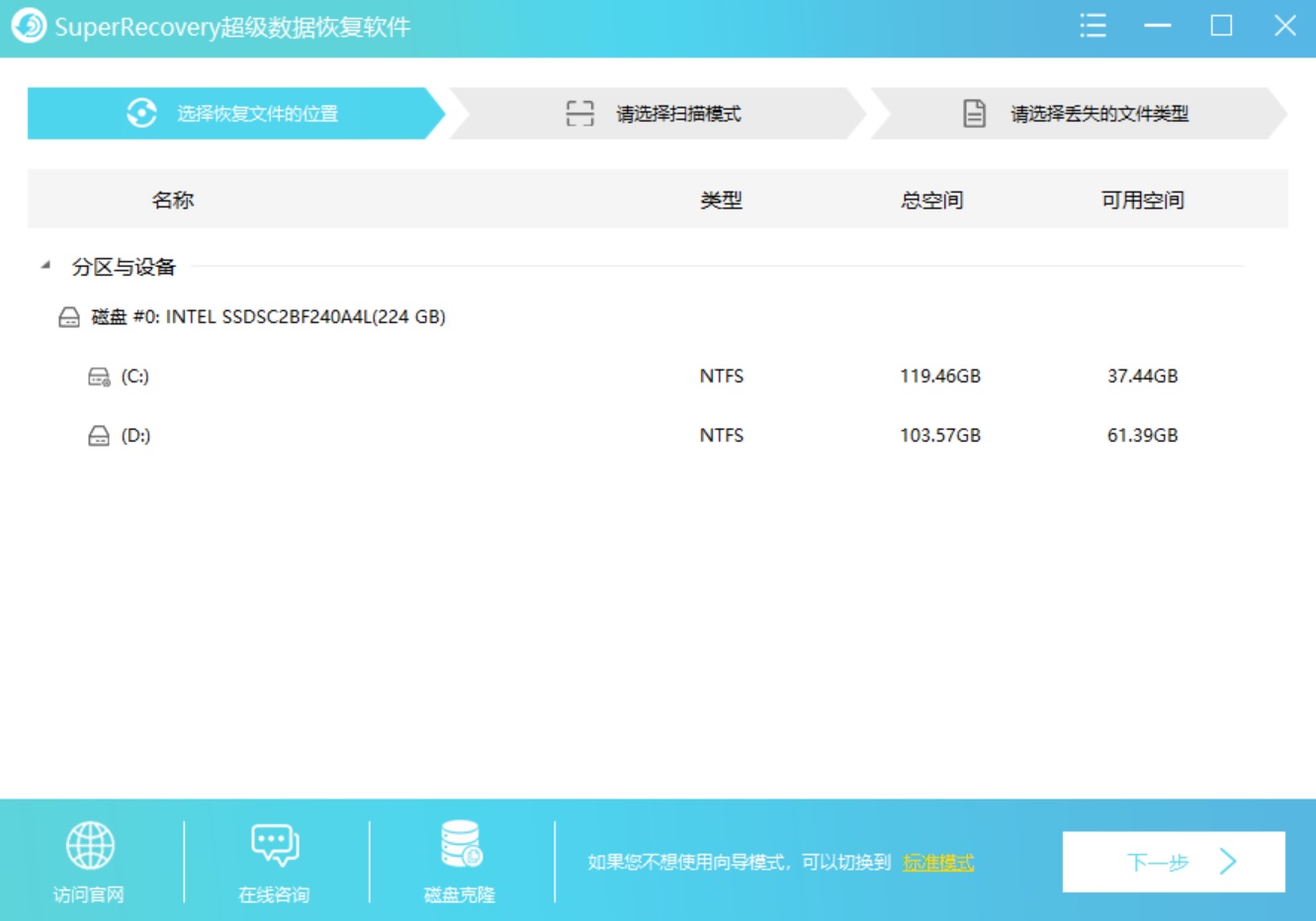
步骤2、因为需要避免被覆盖的问题,安装的过程中,应该避开原文件所在的磁盘。然后,对需要恢复文件的位置和类型进行筛选,并执行“扫描”的操作。等待扫描完成之后,就可以在预览确认后点击“开始恢复”了。
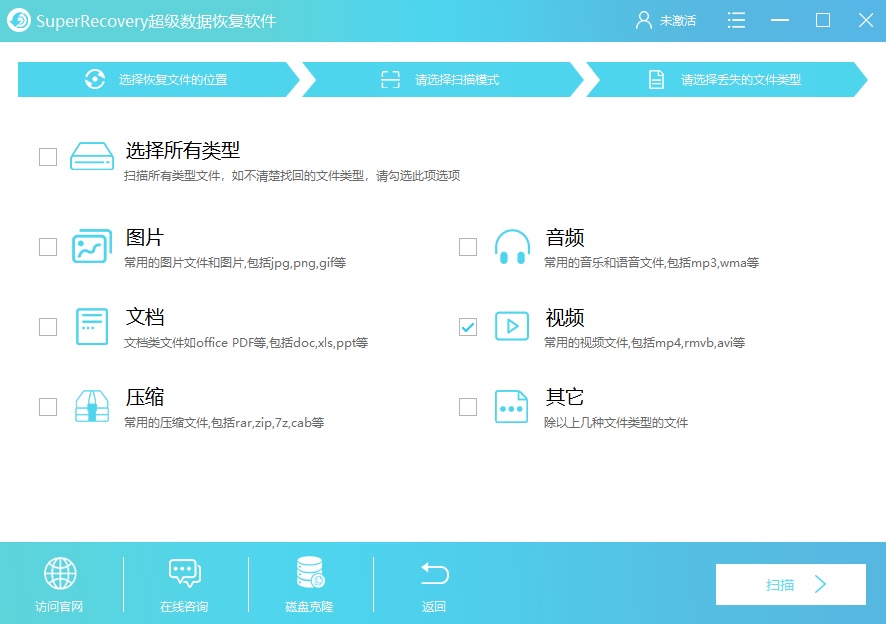
二、使用命令修复
其次,精通电脑操作的个体能够通过命令行(CMD)执行文件恢复操作,此策略特别适宜于Windows环境。具体操作指引如下:首先,在命令窗口内输入“chkdsk/fX:”(此处X代表目标硬盘盘符),然后按回车键,系统将自动侦测并修正硬盘故障。最后,输入“attrib-h-r-s/s/dX:*.*”命令,以移除文件的隐藏、只读和系统属性,确保其能被正常访问。命令行驱动的文件恢复程序操作便捷,无需额外工具。但此方法对用户的电脑操作技能有所要求,不是所有用户都适合使用。此外,命令提示只适用于恢复个别文件,处理复杂数据丢失问题时,其性能可能不佳。
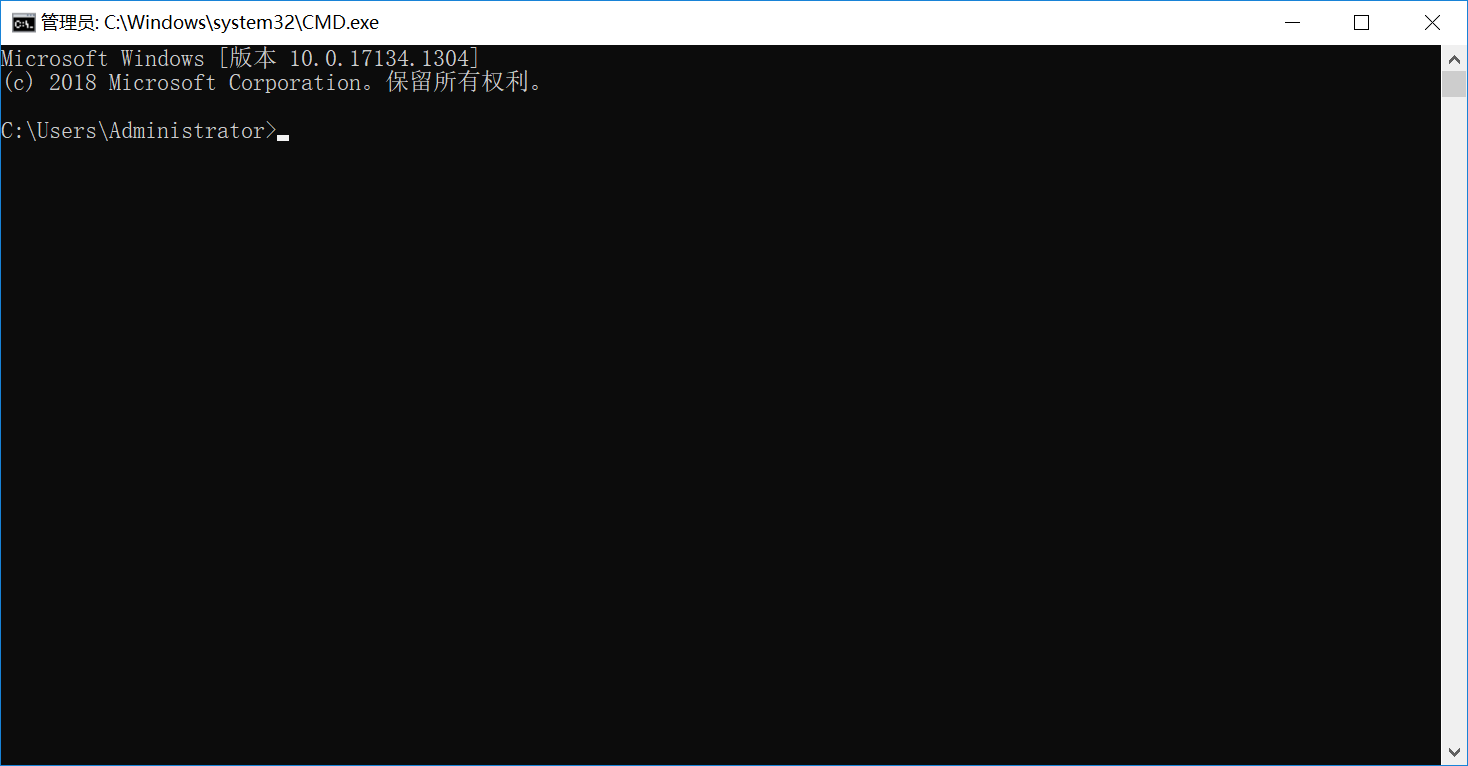
三、使用系统还原
系统复原工具预设于Windows,亦支持格式化数据的恢复。此工具允许系统回滚至特定时间刻,以恢复丢失文档。在激活系统复原前,须核实功能处于启用状态。依次进入“控制面板”,点击“系统和安全”区域中的“系统”,然后在侧栏选择“系统保护”选项。于弹出的窗口中,选择“系统还原”,按提示选择恰当的还原点以执行操作。系统还原操作简便,适用性广泛。但此操作会将系统恢复至某一特定时间点,可能引发数据变动。
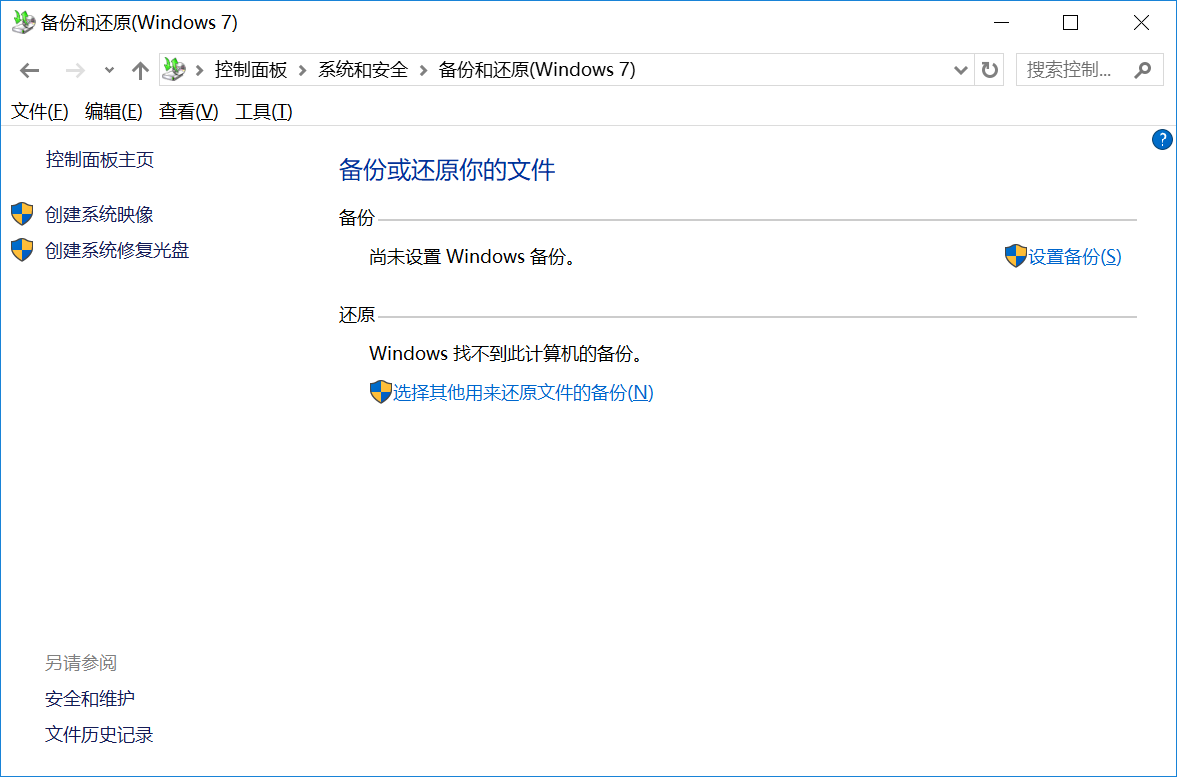
四、备份目录查找
此外,您如果已在格式化前完成数据备份,恢复流程将显著简化。Windows自带的备份与还原功能可助力您恢复资料。具体步骤为:访问“控制面板”,点击“系统和安全”,再选取“备份和还原”。接着,选择“还原我的文件”,并依据指引选择相应的备份文件进行恢复。数据恢复运用备份方案简便高效,确保数据完整无缺。但该方案执行的前提是已有先前的数据备份,否则无法执行。
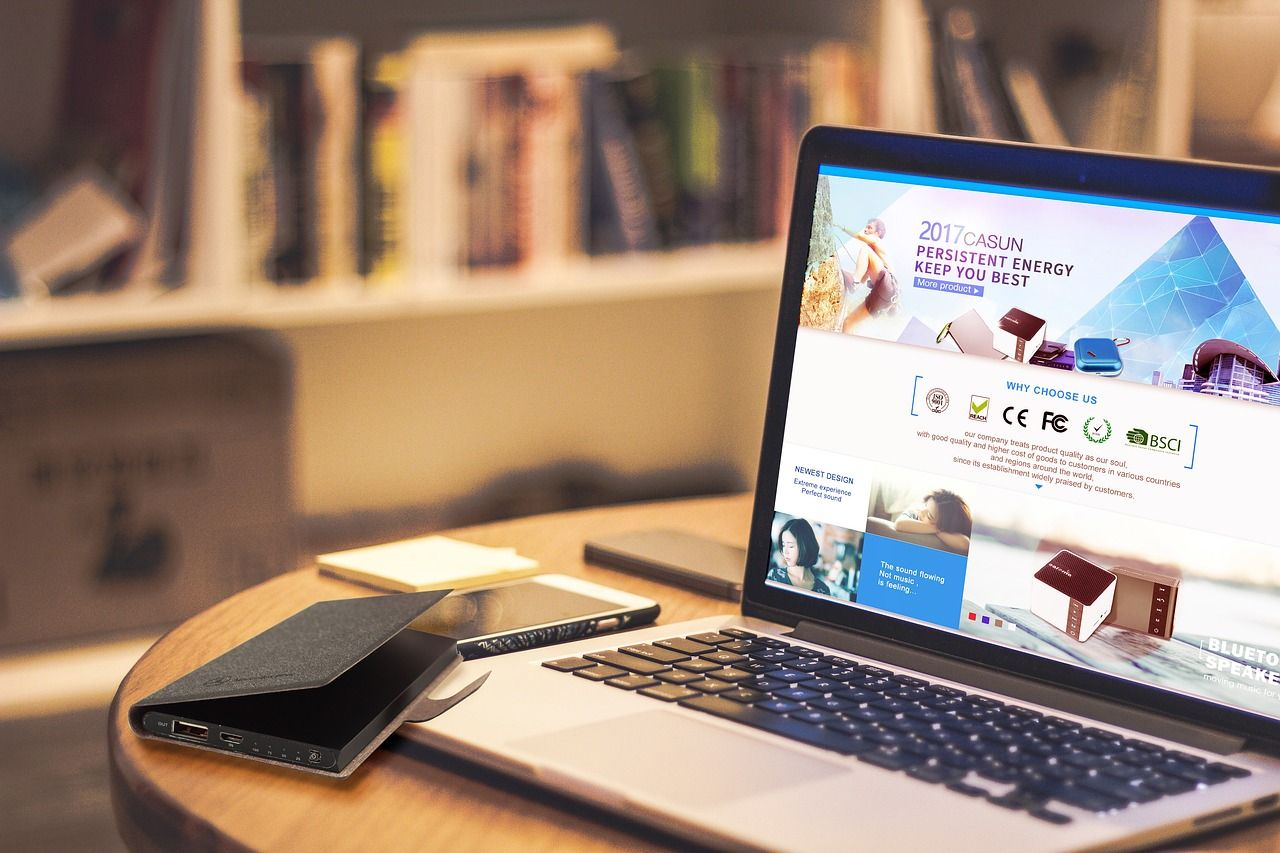
五、寻求专业帮助
对于涉及复杂文件丢失或需高级数据修复的情形,建议选用专业数据恢复服务。这类企业通常拥有尖端技术和设备,能够有效解决各种复杂的文件丢失难题。客户只需将硬盘送至指定恢复机构,便由专业人士进行操作。专业数据恢复方案之优势在于其高成功率,适用于对恢复质量有高度期望的用户。该方法成本高昂,且需将硬盘寄送至恢复中心,可能引发延迟。

六、平时做好预防
除了上面分享的五个方法以外,最佳防御策略在于采取预防措施。定期备份重要数据可有效减少因硬盘格式化导致数据丢失的风险。Windows系统集成了备份与还原功能,支持自动化数据备份流程。此外,利用外接硬盘和云存储等技术同样能够实现数据备份。周期性数据备份的益处,主要表现为有效避免数据遗失及便捷的备份过程。不过,用户必须培养定期备份数据的良好习惯,并保证备份数据的及时更新,以确保其准确性。

对于硬盘格式化文件恢复的六个操作方法,小编就为大家分享到这里了,希望您在看完之后所遇到的问题都能够被完美地解决。最后总结一下:格式化操作实际上只是重置了存储设备上的文件系统,让操作系统认为磁盘是空的并可以重新写入数据。而实际的数据仍然留存在硬盘的磁道上,直到新的数据覆盖这些旧的数据为止。因此,如果你在格式化后立即采取行动,并避免往硬盘中写入新的数据,那么恢复数据的成功率会相对较高。温馨提示:如果您在使用Superrecovery这款软件的时候遇到问题,请及时与我们联系,祝您文件格式化恢复操作成功。